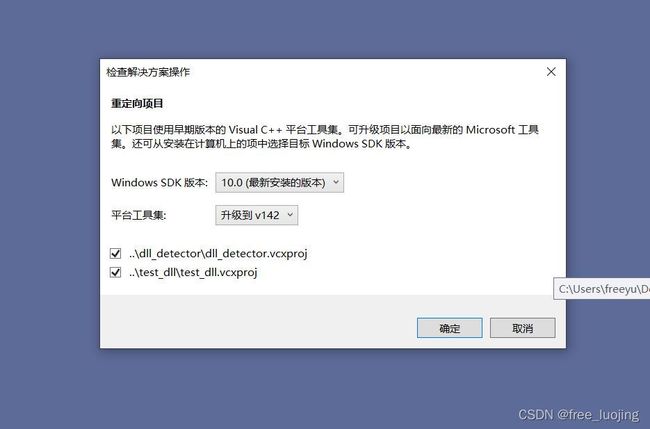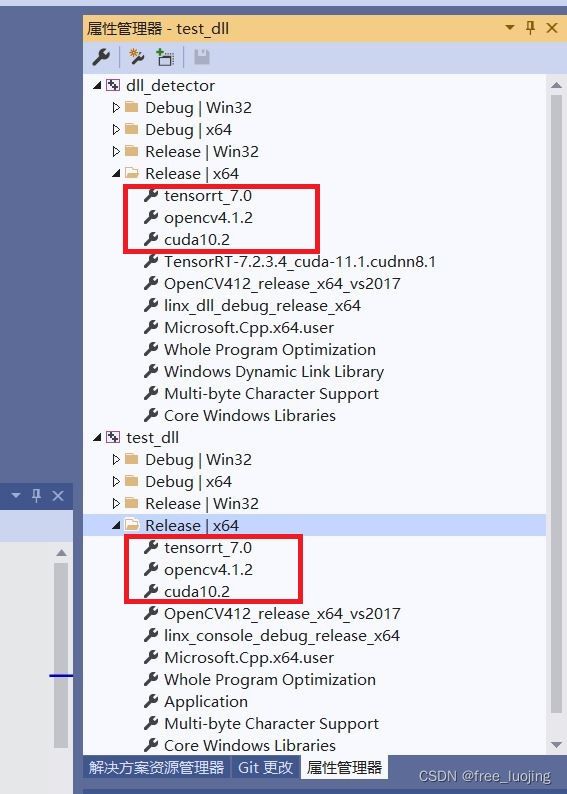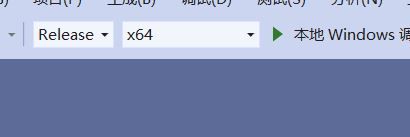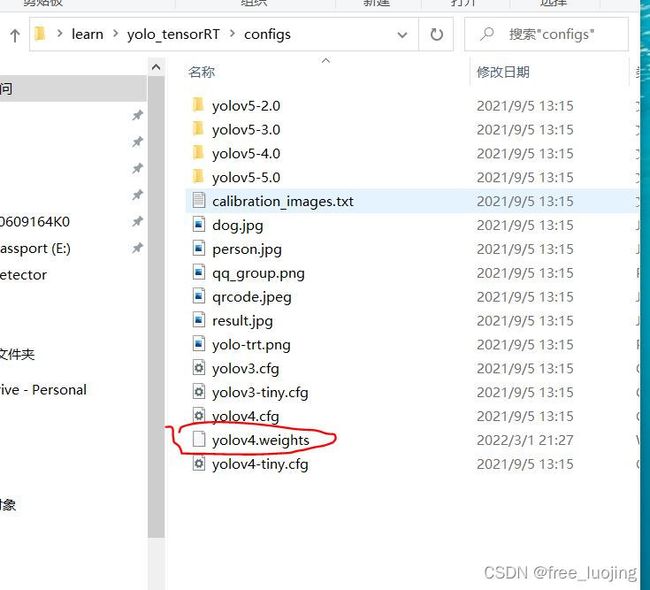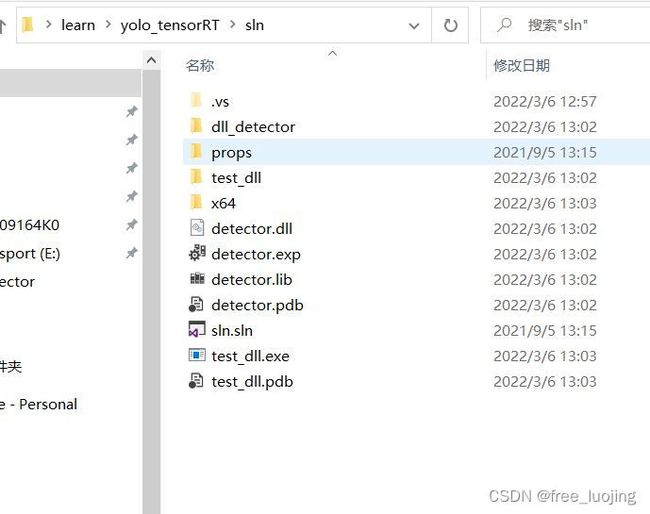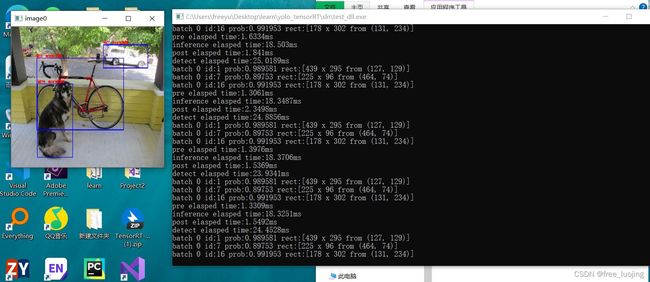VS2019+CUDA10.2+tensorRT7.0+opencv4.12环境配置yolo-tensorrt
为了在windows上运行yolo-tensorrt项目进行了VS2019+CUDA10.2+tensorRT7.0+opencv4.12的环境配置
项目地址:https://github.com/enazoe/yolo-tensorrt/tree/master
1.1 首先安装VS2019
进入VS官网下载社区版2019
1.2 安装CUDA和CUDNN
注意:我之前为了配置python的深度学习环境,安装过CUDA,但是精简安装,最好还是重新安装。版本CUDA10.2+cuDNN v7.6.5
进入官网下载CUDA2019
安装CUDA和CUDNN参考这个链接的1.2和1.3节
1.3安装opencv4.1.2
参考这个视频下载opencv4.1.2
下载opencv选择releases,如下图,找到opencv4.1.2
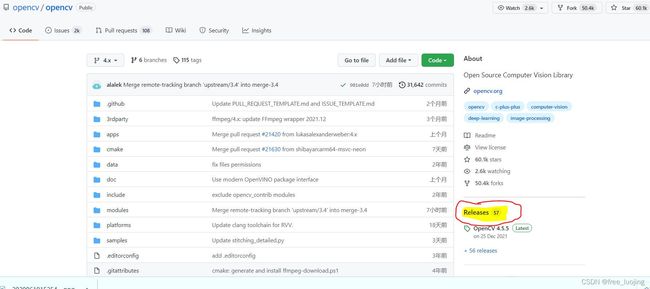
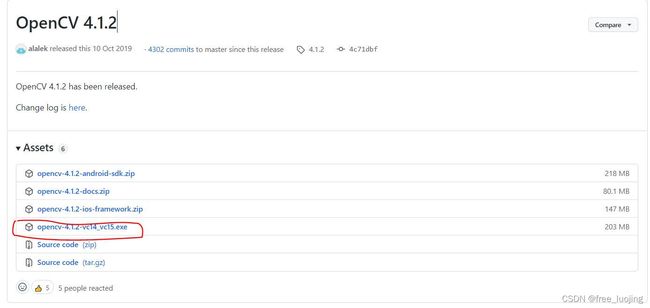
解压得到opencv-4.1.2文件,我把它放在了C:\Users\freeyu\Documents下
添加opencv环境变量,路径是解压后opencv包的build/x64/vc15/bin,这一步直接看视频会更清楚。
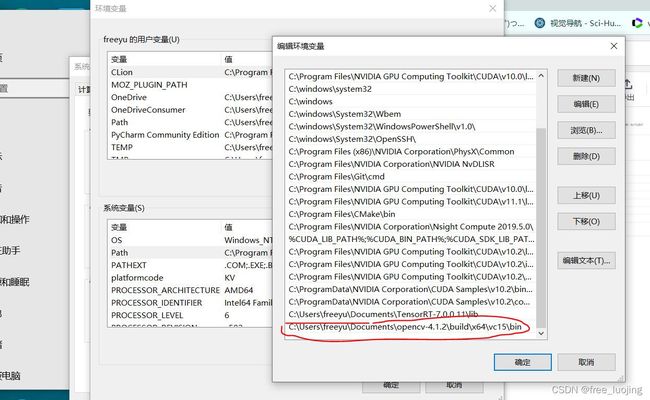
1.4 安装tensorrt7.0
下载链接tensorrt7.0
请注意:我的版本是CUDA10.2+cuDNN v7.6.5,tensorrt也要下载对应的版本。版本不对应会导致很多错误。
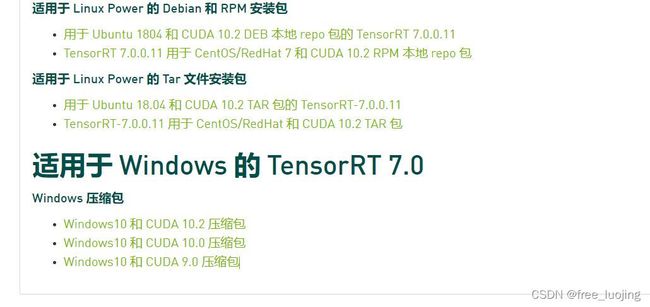
下载后解压文件,解压得到TensorRT-7.0.0.11文件,我把它放在了C:\Users\freeyu\Documents下
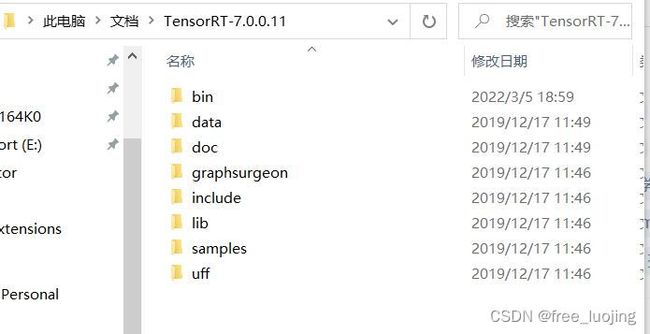
添加环境变量
复制C:\Users\freeyu\Documents\TensorRT-7.0.0.11\lib下的dll文件到C:\Program Files\NVIDIA GPU Computing Toolkit\CUDA\v10.2\bin
下
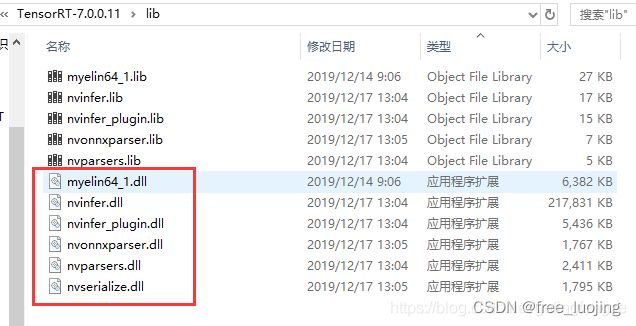
安装uff和graphsurgeon
在终端激活一个自己的python虚拟环境,终端路径打开到TensorRT-7.0.0.11\graphsurgeon下,安装graphsurgeon-0.4.1-py2.py3-none-any.whl
cd C:\Users\freeyu\Documents\TensorRT-7.0.0.11\graphsurgeon
pip install graphsurgeon-0.4.1-py2.py3-none-any.whl
如下示例
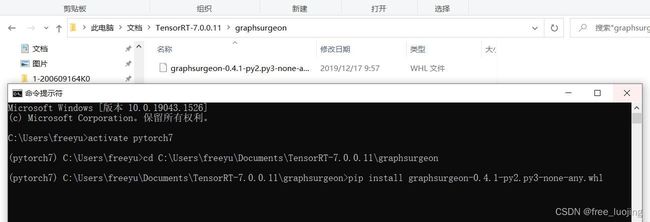
安装uff同理TensorRT-7.0.0.11\uff下
2 配置yolo-tensorrt项目
2.1 下载解压打开文件
下载项目
使用master分支
2.2 配置CUDA生成自定义项目
右击项目dll_detector,选择 生成依赖项->生成自定义。只选择CUDA10.2那一项,其他项取消。
test_dll同理
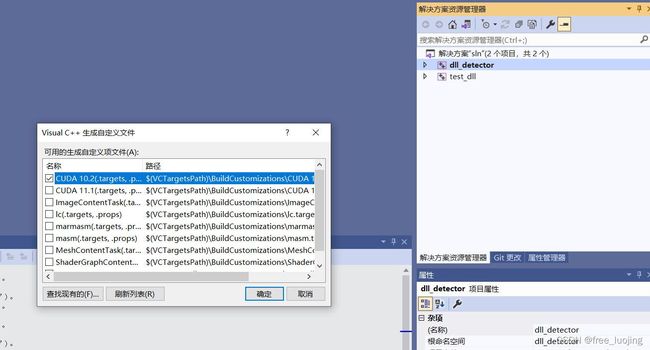
2.3配置属性表
-
属性管理器->dll_detector->Releas|x64下新建属性表,分别命名为cuda10.2.props,opencv4.1.2.props,tensorrt_7.0.props
在yolo_tensorRT\sln\dll_detector文件夹下出现这三个文件
-
配置CUDA属性表
右击cuda10.2.props->属性
包含目录:C:\Program Files\NVIDIA GPU Computing Toolkit\CUDA\v10.2\include
库目录:C:\Program Files\NVIDIA GPU Computing Toolkit\CUDA\v10.2\lib\x64
附加依赖项:
cublas.lib
cuda.lib
cudadevrt.lib
cudart.lib
cudart_static.lib
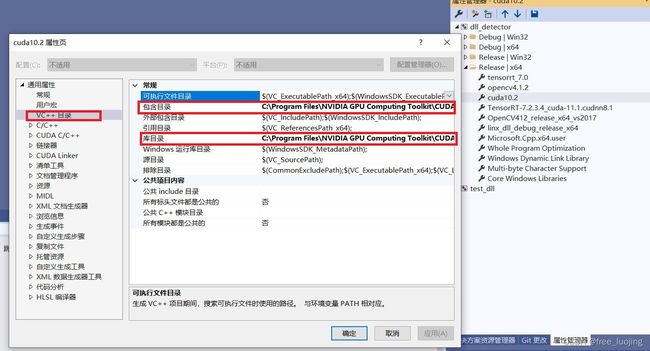
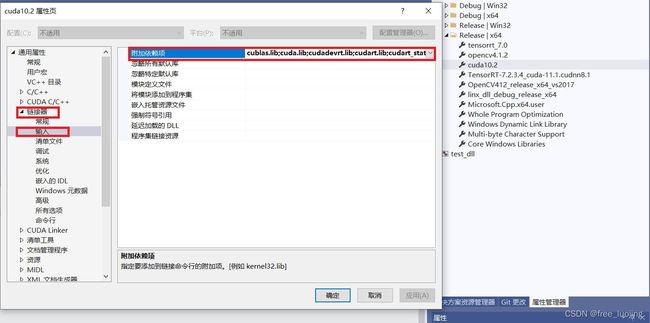
-
配置tensorRT属性表
包含目录: C:\Users\freeyu\Documents\TensorRT-7.0.0.11\include
库目录:C:\Users\freeyu\Documents\TensorRT-7.0.0.11\lib
附加依赖项:
myelin64_1.lib
nvinfer.lib
nvinfer_plugin.lib
nvonnxparser.lib
nvparsers.lib
-配置opencv属性表
包含目录:C:\Users\freeyu\Documents\opencv-4.1.2\build\include\opencv2
C:\Users\freeyu\Documents\opencv-4.1.2\build\include
库目录: C:\Users\freeyu\Documents\opencv-4.1.2\build\x64\vc15\lib
附加依赖项:
opencv_world412.lib
opencv_world412d.lib
2.4修改运行格式
2.5 修改预处理器定义
项目->dll_detector->右击->属性->C/C+±>预处理器->预处理器定义->编辑
添加“_SILENCE_EXPERIMENTAL_FILESYSTEM_DEPRECATION_WARNING”

2.6 生成项目
项目->dll_detector->右击->生成
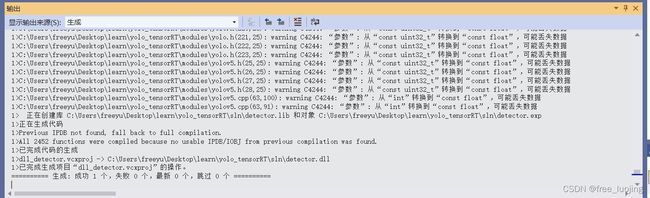
项目->test_dll->右击->生成
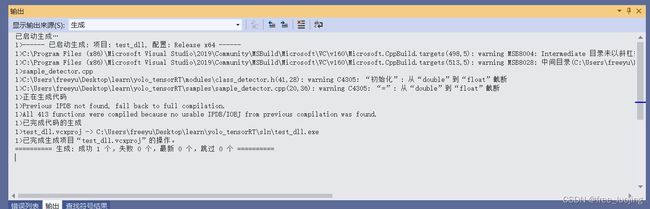
最后在文件夹里的文件如下图
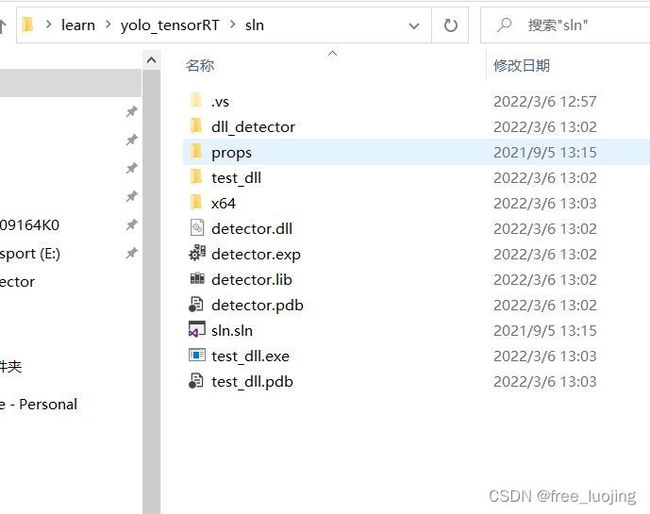
2.7 运行文件
- 在yolo_tensorRT\configs文件中加入yolov4.weights
yolov4.weights的百度云下载链接
提取码:oeh6
- 点击test_dll.exe文件
3踩过的坑
3.1 一定要先安装VS2019,再安装CUDA。
我的情况是,配置python环境时,先有了CUDA11.1(是精简安装)
我曾经尝试使用CUDA11.1直接和VS2019配置,最后有bug解决不了。
bug如下,不知道是CUDA11.1精简安装的缘故,还是VS2019在CUDA11.1后装的缘故。
大家还是尽量先安装VS2019,再安装CUDA10.2(自定义安装)
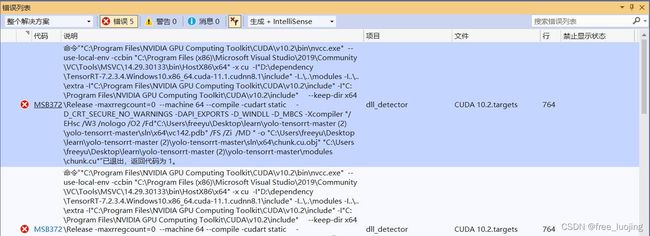
3.2 打开文件,显示未能正确加载项目
报错:
C:\Users\freeyu\Desktop\learn\yolo-tensorrt-master (2)\yolo-tensorrt-master\sln\test_dll\test_dll.vcxproj : error : 找不到导入的项目“C:\Program Files (x86)\Microsoft Visual Studio\2019\Community\MSBuild\Microsoft\VC\v160\BuildCustomizations\CUDA 11.1.props”。请确认 Import 声明“C:\Program Files (x86)\Microsoft Visual Studio\2019\Community\MSBuild\Microsoft\VC\v160\BuildCustomizations\CUDA 11.1.props”中的表达式正确,且文件位于磁盘上。 C:\Users\freeyu\Desktop\learn\yolo-tensorrt-master (2)\yolo-tensorrt-master\sln\test_dll\test_dll.vcxproj
原因:这个是因为我曾经使用CUDA11.1和VS2019配置过环境
解决方案:在C:\Program Files\NVIDIA GPU Computing Toolkit\CUDA\v11.1\extras\visual_studio_integration\MSBuildExtensions(CUDA使用默认安装路径)文件下,把
CUDA 11.1.props
CUDA 11.1.targets
CUDA 11.1.xml
复制到C:\Program Files (x86)\Microsoft Visual Studio\2019\Community\MSBuild\Microsoft\VC\v160\BuildCustomizations(VS2019使用默认安装路径)路径下。重新打开项目就解决了bug。
3.3 filesystem代码问题

解决方案:项目->dll_detector->右击->属性->C/C+±>预处理器->预处理器定义->编辑
添加“_SILENCE_EXPERIMENTAL_FILESYSTEM_DEPRECATION_WARNING”
目录2.5步骤就是解决这个bug的。
参考链接:https://blog.csdn.net/gulingfengze/article/details/108425949?utm_medium=distribute.pc_relevant_t0.none-task-blog-BlogCommendFromMachineLearnPai2-1.channel_param&depth_1-utm_source=distribute.pc_relevant_t0.none-task-blog-BlogCommendFromMachineLearnPai2-1.channel_param
https://blog.csdn.net/qq_41915226/article/details/106856587
https://www.cnblogs.com/winslam/p/13816143.html
https://github.com/enazoe/yolo-tensorrt/tree/master
https://github.com/opencv/opencv